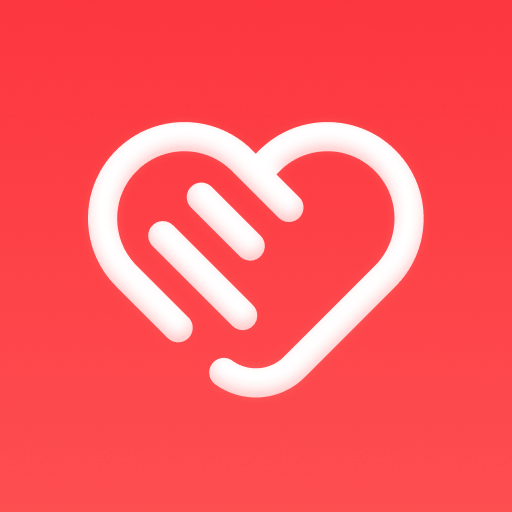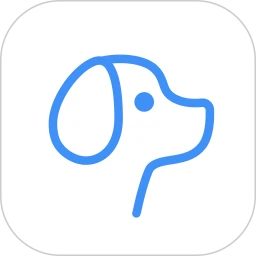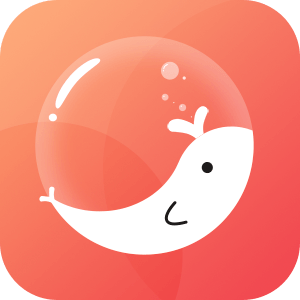如何使用软件进行分卷压缩-使用软件进行分卷压缩的步骤
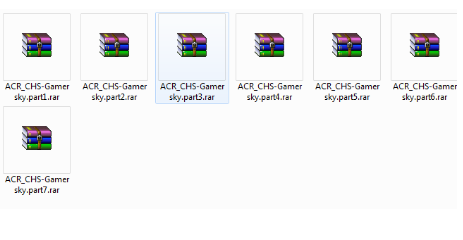
分卷压缩是一种将大文件分割成多个较小部分的压缩方法,便于传输和存储。以下是使用常见压缩软件进行分卷压缩的步骤:
### 使用WinRAR进行分卷压缩
1. **选择文件**:
- 打开WinRAR软件。
- 选择你需要压缩的文件或文件夹。
2. **添加到压缩文件**:
- 点击右键,选择“添加到压缩文件”。
- 在弹出的窗口中,你可以设置压缩文件的名称和保存路径。
3. **设置分卷大小**:
- 在“压缩文件名和参数”窗口中,点击“常规”选项卡。
- 在“切分为分卷,大小”下拉菜单中,选择合适的分卷大小(例如100MB)。
- 你也可以自定义分卷大小,输入具体的数值。
4. **开始压缩**:
- 点击“确定”,开始分卷压缩。
- 压缩完成后,你会看到一系列带有数字编号的压缩文件,即分卷压缩文件。
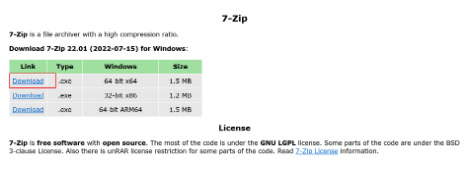
### 使用7-Zip进行分卷压缩
1. **选择文件**:
- 打开7-Zip软件。
- 选择你需要压缩的文件或文件夹。
2. **添加到压缩文件**:
- 点击右键,选择“添加到压缩文件”。
- 在弹出的窗口中,你可以设置压缩文件的名称和保存路径。
3. **设置分卷大小**:
- 在“压缩文件名和参数”窗口中,点击“常规”选项卡。
- 在“分卷大小”选项中,选择合适的分卷大小(例如100MB)。
- 你也可以自定义分卷大小,输入具体的数值。
4. **开始压缩**:
- 点击“确定”,开始分卷压缩。
- 压缩完成后,你会看到一系列带有数字编号的压缩文件,即分卷压缩文件。
### 使用好压(KuaiZip)进行分卷压缩
1. **选择文件**:
- 打开好压软件。
- 选择你需要压缩的文件或文件夹。
2. **添加到压缩文件**:
- 点击右键,选择“添加到压缩文件”。
- 在弹出的窗口中,你可以设置压缩文件的名称和保存路径。
3. **设置分卷大小**:
- 在“压缩文件名和参数”窗口中,点击“常规”选项卡。
- 在“分卷压缩”选项中,选择合适的分卷大小(例如100MB)。
- 你也可以自定义分卷大小,输入具体的数值。
4. **开始压缩**:
- 点击“确定”,开始分卷压缩。
- 压缩完成后,你会看到一系列带有数字编号的压缩文件,即分卷压缩文件。
### 其他注意事项
- **解压分卷压缩文件**:解压时,只需解压第一个分卷文件,其余分卷文件会自动跟随解压。如果设置了密码保护,需要输入密码才能解压。
- **文件保存路径**:确保所有分卷文件保存在同一个文件夹中,以便解压时能够正确识别和重组。
通过以上步骤,你可以使用不同的压缩软件进行分卷压缩,以满足传输和存储的需求。
第九软件站-安全放心的免费绿色软件下载网站版权声明:以上内容作者已申请原创保护,未经允许不得转载,侵权必究!授权事宜、对本内容有异议或投诉,敬请联系网站管理员,我们将尽快回复您,谢谢合作!